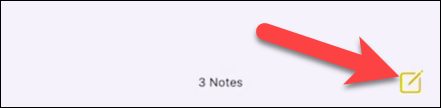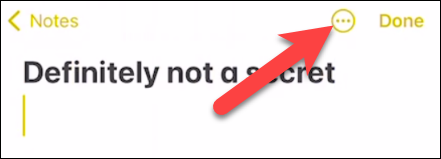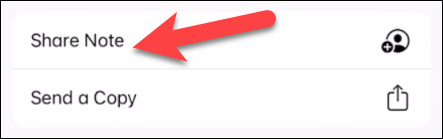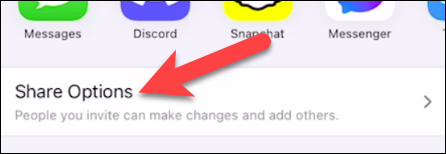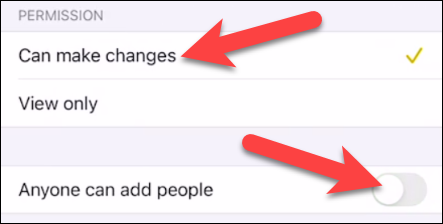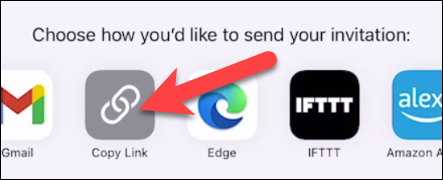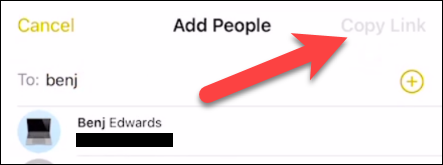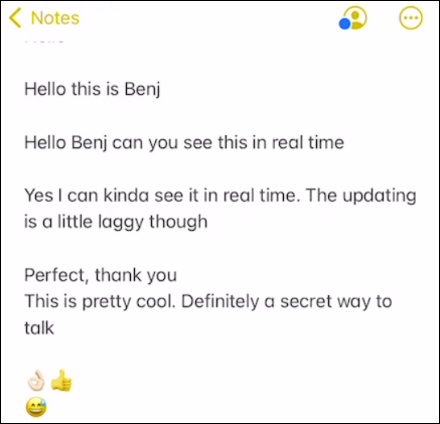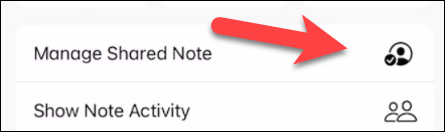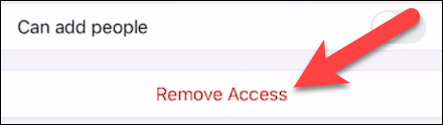როგორ გვქონდეს საიდუმლო ჩეთები iPhone-ის შენიშვნებით ეს საათის სტატია არის საიდუმლო ჩეთები iPhone Notes-ით.
არსებობს უამრავი შეტყობინებების აპი, რომელთაგან უნდა აირჩიოთ, როდესაც საქმე ეხება ა პირადი საუბრები აიფონზე. ერთ-ერთი აპი, რომელსაც არ ელოდით, არის აპლიკაცია ol Apple-ის კარგი ნოტები . ჩვენ გაჩვენებთ როგორ მუშაობს.
მიუხედავად იმისა, რომ ამის გაკეთების უკეთესი და უსაფრთხო გზები ნამდვილად არსებობს "საიდუმლო" საუბრები iPhone-ზე Notes აპს აქვს გარკვეული უპირატესობები. ჯერ ერთი, ეს არ არის შეტყობინებების აპი – ვერავინ იფიქრებს, შეამოწმოს Notes აპი საუბრებისთვის. მეორეც, ყველა iPhone არის წინასწარ დაინსტალირებული მასზე.
ეს კეთდება iCloud თანამშრომლობის ფუნქციის მეშვეობით Notes აპში. მისი გამოსაყენებლად, თქვენ უნდა ჩართოთ iCloud სინქრონიზაცია შენიშვნებისთვის. ამის გაკეთება შეგიძლიათ პარამეტრებში > თქვენი ანგარიში > iCloud > შენიშვნებზე გადართვა.
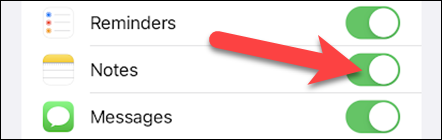
დავიწყოთ Notes აპში. შეეხეთ ფანქრის ხატულას ქვედა მარჯვენა კუთხეში ახალი შენიშვნის შესაქმნელად.
ჩაწერეთ შენიშვნის სახელი ეკრანის ზედა ნაწილში, შემდეგ შეეხეთ მენიუს სამი წერტილის ხატულას ზედა მარჯვენა კუთხეში.
შემდეგი, მენიუდან აირჩიეთ Share Note.
გადადით გაზიარების ოფციებზე.
დარწმუნდით, რომ მონიშნულია „ცვლილებების განხორციელება“ და „ნებისმიერს შეუძლია ხალხის დამატება“ გამორთულია. ეს ხელს შეუშლის კოლაბორატორებს ხალხის დამატებაში.
დაბრუნდით წინა ეკრანზე და აირჩიეთ, როგორ გსურთ მოწვევის გაგზავნა.
სანამ მოწვევის გაგზავნას შეძლებთ, მოგეთხოვებათ ხალხის დამატება შენიშვნაში. გამოიყენეთ საძიებო ველი თქვენი კონტაქტებიდან ადამიანების მოსაძებნად და დასამატებლად. ამის გაკეთება ნებისმიერ დროს შეგიძლიათ მეტი ხალხის დასამატებლად.
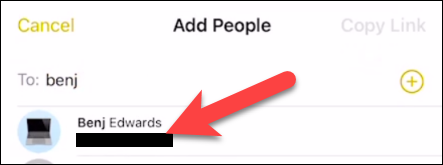
როდესაც დაასრულებთ ხალხის დამატებას, დააწკაპუნეთ ღილაკს გაგრძელება ან დააკოპირეთ ბმულის ზედა მარჯვენა კუთხეში. ეს მიგიყვანთ აპში, რომელთანაც გსურთ გაზიარება.
დამატების შემდეგ მათ შეუძლიათ გახსნან, დაწერონ და დაარედაქტირონ შენიშვნა. შეგიძლიათ გააგრძელოთ საუბარი ან მორიგეობით წაშალოთ შეტყობინებები მას შემდეგ, რაც მათ საიდუმლოდ ჩათვლით.
პირის ჩანიშვნიდან ამოსაღებად, კვლავ გახსენით სამპუნქტიანი მენიუ და გადადით „საზიარო ჩანაწერის მართვაზე“.
ახლა შეგიძლიათ აირჩიოთ ადამიანი და დააჭიროთ წვდომის ამოღებას.
ეს საკმაოდ ბევრია! ტექსტი ძირითადად რეალურ დროში ჩნდება, თუმცა ასე არ არის Smooth Like Editor გუგლის დოკუმენტები. ეს ძირითადად არის კლასში ფიზიკური შენიშვნების გადაცემის თანამედროვე ვერსია და არა მყისიერი შეტყობინების გაგზავნა. გამოიყენეთ ეს ცოდნა გონივრულად.